Publié sur 28 nov. 2023.
En tant que conseiller en solutions NVIDIA, Kinamo gère un cluster VMware vSphere pour le déploiement de VMware Horizon VDI de l'un de nos clients. Les hôtes matériels ESXi sont équipés de GPU NVIDIA Tesla pour accélérer le traitement graphique des clients.
L'utilisation d'un GPU virtuel NVIDIA (vGPU) permet à plusieurs machines virtuelles (VM) d'avoir un accès direct et simultané à un seul GPU physique, en utilisant les mêmes pilotes graphiques NVIDIA que ceux mis en œuvre sur les systèmes d'exploitation non virtualisés.
L'installation de NVIDIA vGPU garantit que tous les bureaux virtuels de nos clients bénéficient de performances graphiques, de performances informatiques et d'une compatibilité applicative inégalées, ainsi que de la rentabilité et de l'évolutivité offertes par le partage d'un GPU entre plusieurs charges de travail.
Cet article explique comment installer le NVIDIA vGPU pour ESXI via vCenter Lifecycle Manager.
Pour exploiter pleinement l'accélération GPU au sein des invités VDI, un pilote doit être installé dans le système d'exploitation hôte ESXi.
Selon les directives officielles, le pilote NVIDIA Virtual GPU Manager ou vGPU doit être installé à l'aide de la ligne de commande esxcli.
Cependant, l'installation de pilotes supplémentaires ou de VIB dans vSphere peut également être effectuée à l'aide de l'interface graphique web.
Nous n'aborderons pas le gestionnaire de mise à jour obsolète des versions précédentes. Cet article traite de l'installation du pilote NVIDIA vGPU sur vSphere 7.0 à l'aide du nouveau Lifecycle Manager.
L'installation des mises à jour via Lifecycle Manager et donc l'interface graphique web est idéale pour les personnes qui ne sont pas à l'aise avec le CLI. Un avantage supplémentaire est qu'il permet également de conserver la fonctionnalité d'image unique de vSphere.
Les images uniques définissent l'ensemble de la pile logicielle des hôtes ESXi dans un cluster. Il va sans dire que les machines doivent respecter cette pile afin qu'une image mise à jour puisse être déployée ultérieurement à l'aide de Lifecycle Manager. Si l'on ne fait pas cela, on peut exposer l'environnement à des problèmes futurs, et ce à la fois en raison d'une erreur humaine et d'une erreur d'automatisation, car le logiciel implémenté n'est pas visible dans l'écran de mise à jour et peut donc être facilement oublié.
En outre, en utilisant VMware Lifecycle Manager, on évite les avertissements indiquant que l'on effectue des actions non prises en charge et il n'est pas nécessaire d'ouvrir SSH, même pour une courte période, ce qui peut constituer une violation de la politique de sécurité.
En résumé, nous préférons que tous les composants installés soient disponibles dans le dépôt de logiciels de Lifecycle Manager, et non pas installés manuellement sur la machine ESXi, afin que les choses restent facilement maintenables et contrôlables !
Guide étape par étape pour l'ajout de logiciels à Lifecycle Manager
La première étape consiste à ajouter le logiciel au Lifecycle Manager. Nous supposerons ici que le paquet correct a été téléchargé depuis le portail de licences NVIDIA (dans notre cas, "NVIDIA-GRID-vSphere-7.0-450.142-450.142.00-453.10.zip).
En le décompressant, vous remarquerez qu'il contient un deuxième fichier ZIP, beaucoup plus petit. Dans notre version, il s'appelle "NVD-VGPU_450.142-1OEM.700.0.0.15525992_18219284.zip". Ce fichier contient toutes les informations nécessaires pour vSphere et le fichier VIB (Vsphere Installation Bundle).
Ouvrez le Lifecycle Manager via le menu du client web vSphere. Ouvrez le menu "Actions" à côté du titre "Lifecycle Manager" et sélectionnez "Import updates".
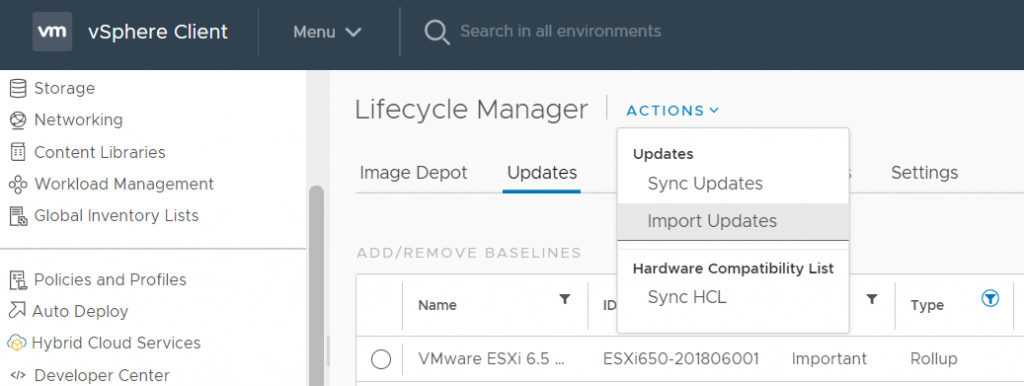
Parcourez votre ordinateur jusqu'au deuxième fichier ZIP - dans notre exemple "NVD-VGPU_450.142-1OEM.700.0.0.15525992_18219284.zip" - et cliquez sur "Importer".
Le pilote vGPU devrait maintenant être importé dans le dépôt d'images de Lifecycle Manager. Vous pouvez le vérifier en cliquant sur "components" et en appliquant le filtre "nvi" à la colonne "Name". Le pilote NVIDIA vGPU doit apparaître, dans notre exemple il s'agit de la version 450.142.
Editez ensuite l'image de mise à jour.
Dans le menu, allez dans "Hosts and Clusters", sélectionnez le cluster souhaité et ouvrez l'onglet "Updates". Vous y verrez l'image actuelle. Cliquez sur "EDIT" dans le coin supérieur droit pour éditer cette image.
Sélectionnez la version ESXi souhaitée pour l'image, sélectionnez les Vendor Add-ons pour le serveur (si nécessaire), ignorez le champ firmware (sauf s'il est nécessaire pour l'installation) et, dans la section components, cliquez sur le lien "View Details" après le texte "No additional components".
Après cela, l'écran devrait ressembler à ceci :
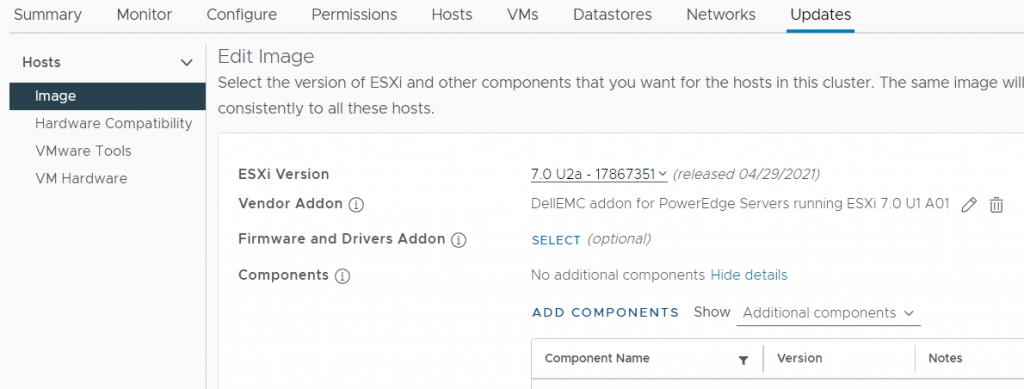
Cliquez sur le lien "ADD COMPONENTS" et sélectionnez le composant importé "NVIDIA vGPU driver for VMWare ESX" dans la liste. Cliquez ensuite sur "SELECT" dans le coin inférieur droit.
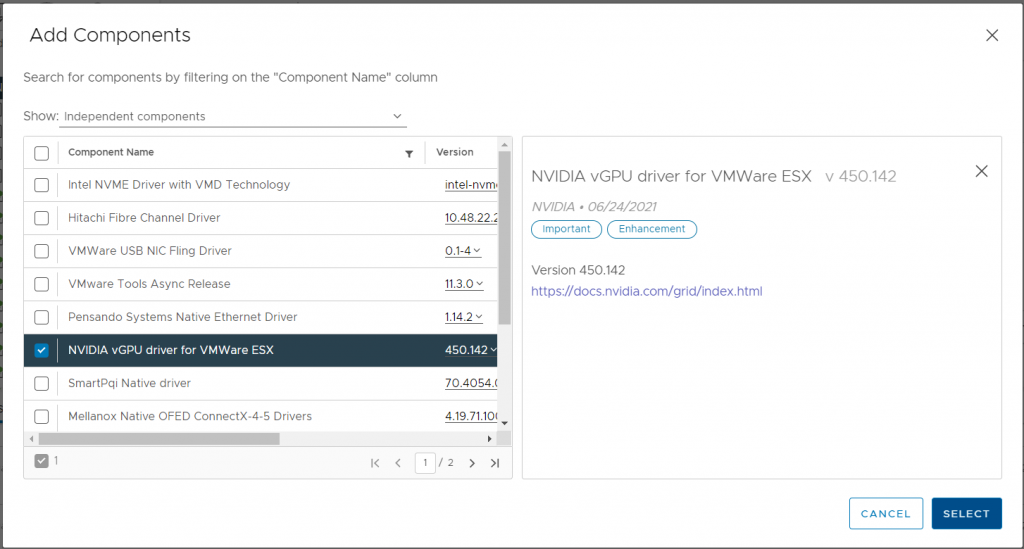
L'écran d'édition d'images doit maintenant ressembler à ceci :
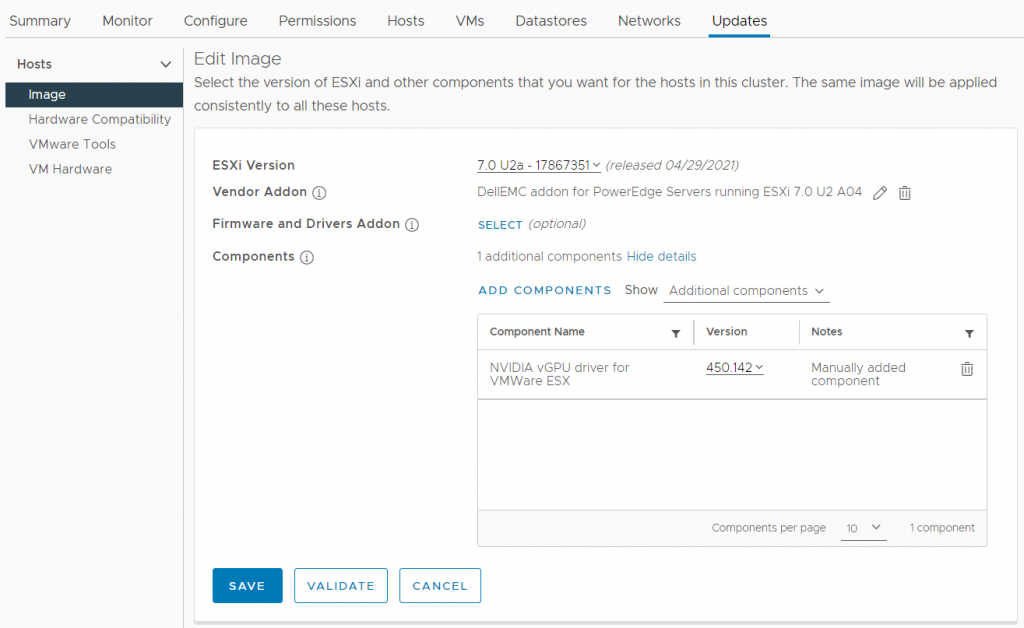
Vérifiez les sélections effectuées et appuyez sur le bouton "SAVE".
L'image est maintenant prête à être déployée sur le cluster, y compris le pilote NVIDIA vGPU.
Kinamo, VMware et Nvidia
Kinamo a des années d'expérience dans la virtualisation de serveurs VMware. En outre, nous avons également développé une expertise avec la solution de bureau virtuel Horizon. Dans une architecture Horizon, nous croyons fermement à l'ajout du vGPU de NVIDIA pour les bureaux virtuels. C'est un fait qu'un cluster VDI sans GPU a une charge CPU supplémentaire significative parce que les tâches graphiques ne sont pas gérées de manière optimale par un CPU hôte.
L'ajout de GPU réduit considérablement la charge sur le serveur hôte. En outre, l'expérience des employés de bureau et de ceux qui utilisent des applications plus gourmandes en ressources telles que les logiciels de CAO et de conception sera accélérée.
Au lieu d'avoir à gérer des machines individuelles pour une charge de travail élevée, cette solution permet à une organisation de disposer d'une solution puissante pour tous les postes de travail virtuels.
Kinamo a plus de 18 ans d'expérience dans l'hébergement cloud, DevOps, le développement et les services d'hébergement gérés. Avec plus de 15 ans d'expérience dans la virtualisation VMware, nous pouvons dire en toute confiance que nous en connaissons les tenants et les aboutissants. Nous ne sommes pas un fournisseur de solutions VMware classique. Comme pour tous les services Kinamo, nous aimons les projets qui sortent des sentiers battus et qui nécessitent une approche différente de la zone de confort.
Nous sommes fiers de fournir à nos clients un support accessible et expert avec une touche personnelle, grâce à notre équipe spécialisée ici à Anvers, en Belgique.
Vous avez une question sur cet article ? Ou vous vous demandez si cette assistance accessible et experte à Anvers est réelle ? Envoyez-nous un courriel pour discuter.



